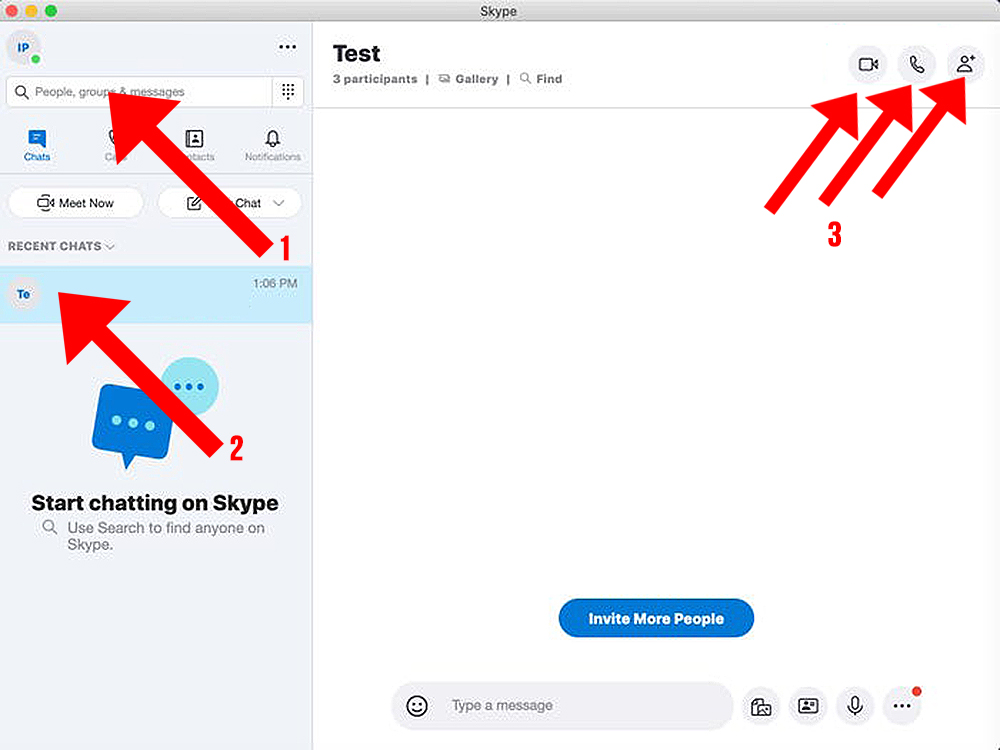Lekcja prowadzenia rozmów grupowych i rozmów wideo przez Skype
Skype to jedna z najpopularniejszych aplikacji do publikowania rozmowy wideo między ludźmi w Internecie; A to wykracza poza aplikacje i programy takie jak Jakie są twoje wiadomości , Posłaniec , FaceTime , Spotkania i inni, Skype stał się jednym z najbardziej poszukiwanych i większość ludzi korzysta z narzędzi do rozmów wideo. . Dlatego dzięki naszemu obszernemu seminarium,Odkryj wszystkie tajniki wideorozmów i grupowych rozmów wideo Aplikacja komunikatora online de Microsoft . Zostawić jak zadzwonić Skype, między dwoma użytkownikami lub w grupie wielu osób, tylko głosowo lub wideo.
Jak wykonać połączenie Skype przez Skype
Skype związane z innymi aplikacjami, takimi jak Jakie są twoje wiadomości , Spotkania my Posłaniec , jedna z najpopularniejszych aplikacji do obsługi wiadomości błyskawicznych na świecie, która co roku otrzymuje wiadomości i aktualizacje, aby być na bieżąco z najnowszymi wiadomościami w tej dziedzinie Kontakt en linia . W pełni dostępny wolny de załadowany Les Deux PC oraz Urządzenia IOS i Android pozwala nam komunikować się z rodzina Dzięki przyjaciołom i współpracownikom nasz osobisty profil z wiadomości tekstowe, połączenia głosowe i rozmowy wideo co? lub tylko między dwiema lub więcej osobami grupowe rozmowy wideo. Tutaj wyjaśniamy wszystkie tajemnice sposób na korzystanie i wykonywanie połączeń dowolnego typu przez Skype dla komputerów PC i urządzeń mobilnych.
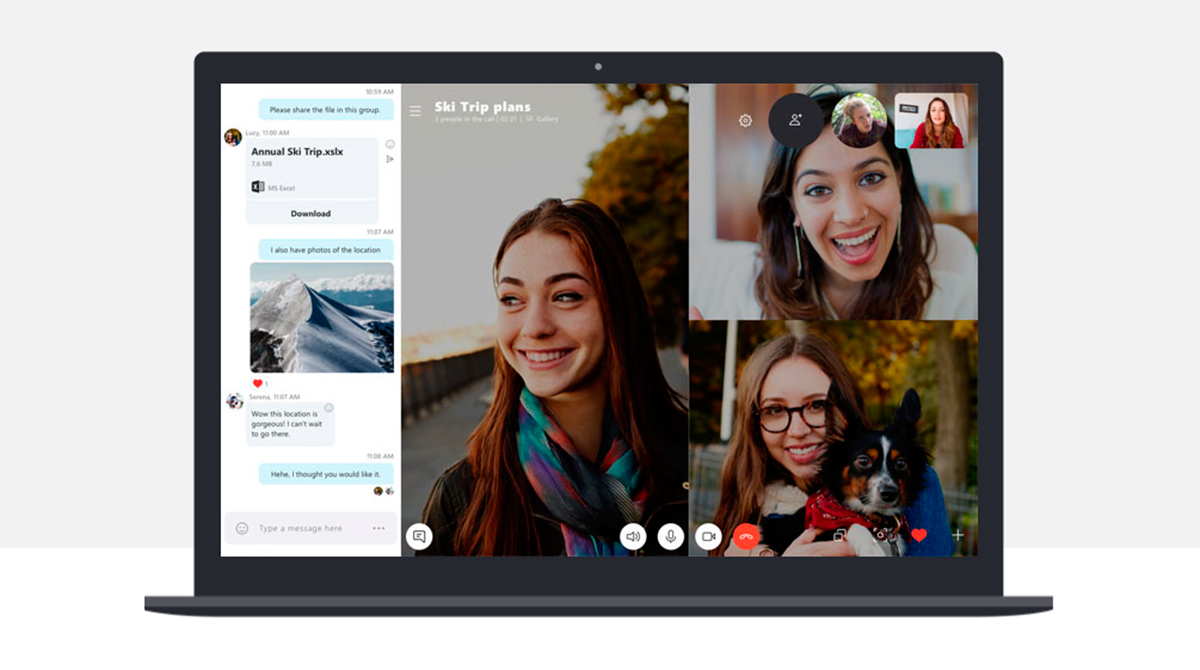
Kroki, aby nawiązać połączenie Skype Skype
Pierwszym krokiem jest zainstaluj skype na Twoim urządzeniu, niezależnie od tego, czy są to laptopy i tablety, Mac, iOS i Android, czy konsole.
z zastaw Następny , ty odkryj wszystkie sekrety pobierz i zainstaluj Skype na swoim ulubionym urządzeniu. Po pobraniu Skype wykonaj następujące kroki, aby rozpocząć rozmowy i rozmowy wideo.
- Po zainstalowaniu Skype’a Wejdź na Skype eti połączyć z własnym kontem użytkownika Skype my horyzont ; Jeśli nie masz konta, zawsze możesz je założyć za pomocą opcji Utwórz konto w głównym oknie aplikacji.
- Musisz mieć kontakty Skype przed nawiązaniem połączenia lub rozmowy wideo. W przypadku Skype’a możemy sami szukać użytkowników skontaktuj się z wyszukiwarką, aby aby skontaktować się z nimi bezpośrednio poprzez zaproszenie.
- Aby wyszukać użytkowników w Skypie, przejdź do w przeszukiwaczu aplikacji u góry listy kontaktów wpisz rejestracja imię i nazwisko lub adres e-mail użytkownik, którego chcesz dodać i kliknąć ikona szkła powiększającego lub w kluczu wejście ; odpowiednie wyniki zostaną wkrótce wyświetlone.
- Jeśli pojawi się osoba, którą chcesz dodać, wybierz Dodaj dzień i poczekaj na odpowiedź kontaktu. Po zaakceptowaniu zaproszenia możesz pisać wiadomości tekstowe lub wykonywać połączenia głosowe i wideo.
- Gdy użytkownik zaakceptuje Twoje zaproszenie, jego profil pojawi się w lewej kolumnie kontaktów i czatów.
- Możesz teraz rozpocząć rozmowy i rozmowy wideo z dodatkowymi użytkownikami. Aby to zrobić, po prostu kliknij jeden z kontaktów po lewej stronie otwórz okno czatu po prawej stronie okna Skype.
- Gdy okno czatu jest otwarte, w prawym górnym rogu ekranu pojawią się trzy ikony: ikona aparatu służy do rozpoczęcia rozmowy wideo, Ikona ty telefon służy do inicjowania połączenia głosowego, a ikona z symbolem „+”. służy do dodawania innych użytkowników i rozpoczynania czatu grupowego.
- Podczas uruchamiania połączenia masz do wyboru wiele opcji, takich jak: włączać i wyłączać wideo z ikoną aparatu, sporadycznie Komputer lub laptop z ikoną mikrofonu i dostępem do innych opcji, takich jak dodaj użytkowników Poprzez Ikona. trzy punkty .
- Inną bardzo interesującą opcją dla rozmów wideo przez Skype jest funkcja udostępnianie ekranu z drugim użytkownikiem, aby móc zobaczyć nasz ekran, bardzo przydatne narzędzie w pracy wideokonferencji lub zdalnej pomocy. Aby włączyć tę opcję, kliknij ikona z trzema kropkami i wybierz Udostępnianie ekranu .
- Aby utworzyć grupy czatowe z więcej niż dwoma użytkownikami, wybierz kontakt z listy, utwórz grupę za pomocą ikony Utwórz zespół i dodaj innych użytkowników do rozmowy. kliknij ikonę połączenia lub rozmowy wideo i poczekaj, aż inni użytkownicy odpowiedzą.